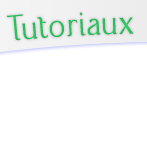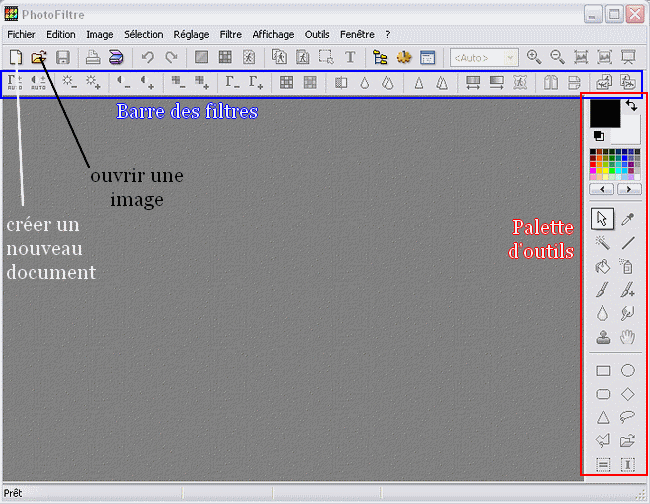Présentation de Photofiltre
Pour ceux qui ne connaissent pas bien photofiltre et se sentent un peu perdu devant, voici de quoi vous aider à mieux comprendre ce petit logiciel simple et gratuit pour mieux démarrer avec.
Commençons par ouvrir Photofiltre, si vous ne l'avez pas encore, téléchargez le ici (rubrique téléchargement).
Le logiciel ouvert doit ressembler à ceci:
Si vous n'avez pas la palette d'outil, il faut l'activer en allant dans "Affichage" et en cliquant sur "palette d'outils". Pareil si la barre de filtres ne s'affiche pas, on peut l'activer dans "Affichage" => "Barre des filtres".
On remarque que dans affichage, on peut aussi activer la barre des modules. Si vous téléchargez des pluggin pour photofiltre, vous pourrez les retrouver en affichant cette barre de module qui apparaitra à gauche de l'écran.
Nous allons nous interesser de plus près à la palette d'outil, elle est composée de trois parties: en haut la palette de couleur, au centre les différents outils, et en bas les options des outils, qui change selon l'outil sélectioné.
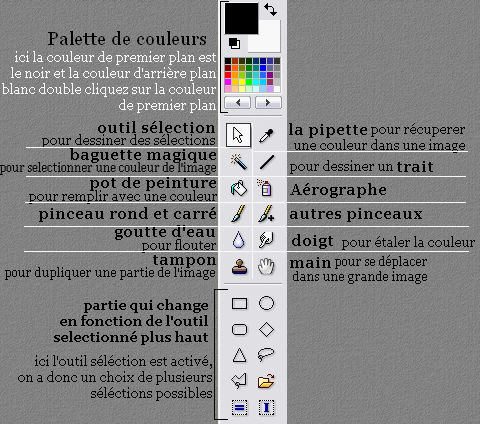
Recadrer une image
Ouvrons une image ( fichier => ouvrir ). Nous allons commencer par la recadrer. Pour ça, on prend l'outil sélection, et on dessine un rectangle dans l'image autour de la zone a recadrer. On peut facilement changer la taille de la sélection en se plaçant sur les bords de cette selection, quand le pointeur change de forme, on peut déplacer le côté de la sélection.
Une fois la bonne zone sélectionnée, on fait un clic droit dans la sélection et on clic sur "recadrer".
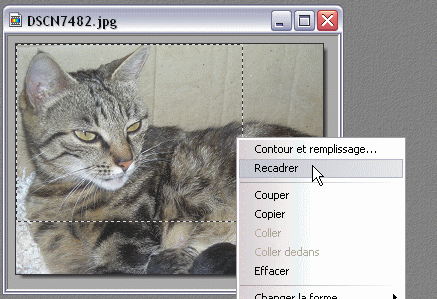
Voilà notre image recadrée, maintenant retouchons-en les couleurs.
Retouche de couleurs
Dans la barre des filtres on peut voir des boutons pour modifier les contrastes, la luminosité, la saturation, mettre en noir et blanc, en sépia... à vous de tester les différents effets.
Par exemple moi j'ai mis mon image en sépia, et ajouté un cadre avec le photomasque.
Ajouter du texte
Maintenant ajoutons du texte, en cliquant sur le "T" dans la barre du haut 
Une fenêtre s'ouvre.
Inscrivez votre texte dans la zone de saisie, choisissez la police, la taille etc... Allez voir aussi dans l'onglet "effets" pour mettre un coutour, une ombre, changer l'opacité... à vous de tester.
Les filtres
Allez voir dans l'onglet "filtres", et testez différents effets. Selon votre image chaque filtre peut donner un rendu interessant ou non.

Par exemple ici j'ai appliqué un filtre crayon de couleur.
Voilà c'est tout pour ce tuto, pour continuer de découvrir ce logiciel, la meilleure façon est de chercher par vous même, ne pas hésiter à toucher à tous les boutons pour voir ce qu'ils font, faire des essais et recommencer.
Vous pouvez toujours annuler vos 6 dernières actions en cliquant sur la flèche rouge qui tourne à gauche, et remettre une action annulée en cliquant sur la flèche bleue.
Bonne continuation avec Photofiltre =D
Retour a la liste des tutos pour Photofiltre
© Ame Stram Graph - Design Lunard - Codage Lunard et Rock Lee ♥ - 2010